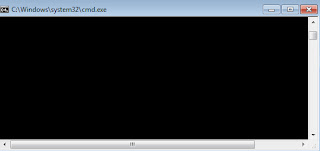CheckBox
merupakan Widget/View yang memungkinkan user untuk men-ceklist pilihan
tertentu, penggunaan CheckBox ini sama halnya penggunaan CheckBox pada umumnya.
Contoh
program java berikut ini mendemokan bagaimana penanganan checkbox di java.
Bukan hanya bagaimana membuat object checkbox dengan class JCheckBox, namun
juga contoh penanganan event dengan ItemListener.
Program
EventCheckBox.java
import java.awt.*;//memanggil
package java.awt
import java.awt.event.*;//memanggil
package java.awt.event
import javax.swing.*;//memanggil
package javax.swing
// pendeklarasian class utama turunan
dari class JFrame
class CheckHandling extends JFrame implements
ItemListener {
private
JTextField teks; //pendeklarasian komponen
JTextField
private
JPanel panel; //pendeklarasian komponen JPanel
private
JCheckBox ck1, ck2, ck3; //pendeklarasian komponen
JCheckBox
public
CheckHandling() {// membuat construktor
setTitle("Coba CheckBox
Handling"); // menentukan judul pada Menu Bar
diJFrame
teks = new JTextField("Jenis Kelamin :
Pilihan"); //membuat objek teks dari komponen
JTextField
teks.setHorizontalAlignment(SwingConstants.CENTER);
//pengaturan objek
panel = new JPanel(new FlowLayout()); //membuat objek panel dari komponen Jpanel dengan metode FlowLayout
//membuat objek c1-c3 dari komponen JCheckBox dengan isinya
masing-masing
ck1 = new JCheckBox("Pria");
ck2 = new JCheckBox("Wanita");
ck3 = new JCheckBox("Banci");
//membuat objek
group dari method ButtonGroub
ButtonGroup group = new ButtonGroup();
group.add(ck1); //menambahkan
objek ck1 pada objek panel
group.add(ck2); //menambahkan
objek ck1 pada objek panel
group.add(ck3); //menambahkan
objek ck1 pada objek panel
ck1.addItemListener(this);
ck2.addItemListener(this);
ck3.addItemListener(this);
setLayout(new BorderLayout()); //menset tampilan dengan metode BorderLayout
add(teks, "North");
add(panel,"West");
panel.add(ck1); //menambahkan
objek ck1 pada objek panel
panel.add(ck2); //menambahkan objek ck2 pada objek panel
panel.add(ck3); //menambahkan objek ck3 pada objek panel
pack();
setVisible(true); //untuk
mengaktifkan
setLocation(300,300); //menentukan lokasi JFrame saat di run
setDefaultCloseOperation(3); //membuat operasi exit pada JFrame
}
//memberikan Event Handling kepada Check Box dengan
fungsi if
public void itemStateChanged(ItemEvent
event) {
if(event.getSource()==ck1){
if(event.getStateChange()==ItemEvent.SELECTED)
teks.setText("Jenis
Kelamin : Pria");
}
if(event.getSource()==ck2){
if(event.getStateChange()==ItemEvent.SELECTED)
teks.setText("Jenis Kelamin :
Wanita");
}
if(event.getSource()==ck3){
if(event.getStateChange()==ItemEvent.SELECTED)
teks.setText("Jenis Kelamin
:??");
}
}
}
//membuat fungsi utama untuk memanggil
class
public class EventCheckBox {
public
static void main(String [] args) {
new CheckHandling();
}
}
Berikut ini tampilannya: